Cuando se trata de grabar la pantalla de tu ordenador, seguro que deseas una transmisión de la mejor calidad. El grabador de pantalla y videojuegos Mirillis Action es el más popular de todos. Es sorprendente todo lo que puedes hacer con esta fantástica herramienta.
En este artículo haremos una breve reseña sobre Mirillis Action. Quedate a leerlo porque te será de mucho beneficio, sea que te dediques a grabar y transmitir videojuegos, crear tutoriales, hacer streaming en YouTube, etc.
¿Que es Mirillis Action?

Básicamente, Action es un grabador de pantalla para ordenadores. Es bastante popular porque es uno de los más avanzados. Muchos gaming lo utilizan para grabar sus partidas y transmitirlas.
Action cuenta con un montón de herramientas bastante útiles que facilitan la grabación. Podrás encortar cualquier función en pocos segundos, gracias a su intuitiva interfaz.
Características de Mirillis Action 2024
Action ha tenido un excelente desempeño al momento de hacer grabaciones de cualquier tipo, y es por eso que se ha ganado la confianza de muchos jugadores.
Entre sus principales características destacan las siguientes:
Graba Juegos en Fluido HD hasta 120fps.
Tiene un mejor desempeño de grabación y bajo uso del CPU.
Es fácil de usar y tiene una elegante interfaz de usuario.
Graba videos de hasta 20 veces menor en tamaño.
Graba videos directo a MP4 (H.264/AVC).
Tiene soporte para comentario de audio por micrófono y webcam.
Te permite hacer Streaming en vivo a Twitch, YouTube y más.
Podrás controlar la grabación del video con tu móvil.
Funciones principales de Mirillis Action 2024
Como ya hemos mencionado Action cuenta con infinidad de funciones para hacer grabaciones, pero hoy nos centraremos en las principales.
Modo Juego. Esta función es perfecta para los amantes de los videojuegos. Si quieres grabar Gameplay, el modo juego es bastante completo y cuenta con las herramientas más actualizadas.
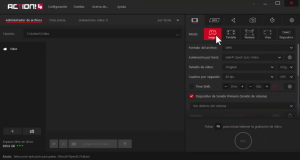
Grabar pantalla. En esta sección podrás elegir según tus preferencias, en que formato deseas guardar la grabación, el grado de volumen del audio, configurar la webcam, entre otros.
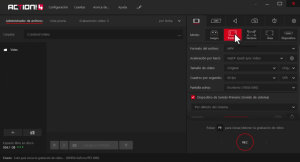
Grabar Ventana. Si decides utilizar esta sección, es por que deseas grabar una ventana en particular mientras utilizas otra en el ordenador. La grabación no se detendrá aun cuando minimices la pantalla que estas grabando.
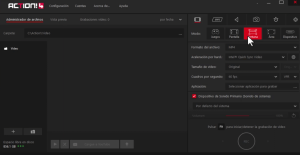
Modo Área. En ocasiones puede que no desees grabar toda la pantalla, sino un área en particular. Esta función es ideal para hacerlo. Solo tienes que seleccionar el área que desea grabar.
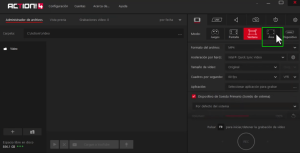
Dispositivo. Con esta función podrás realizar grabaciones con tu dispositivo y controlarlas si así lo deseas.
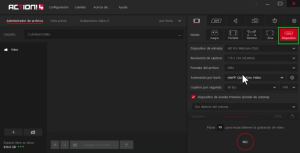
Live. De acuerdo a tus preferencias podrás configurar las opciones para emitir tus directos cuando quieras. Seleccionando por supuesto el servidor que desea usar, como Facebook, YouTube, Twitch, etc.
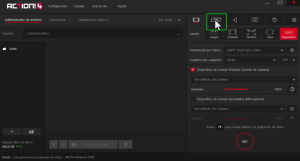
Sonido. En configuración de sonido podrás optar por hacer grabaciones en silencio para no escucharte o decidir hacerlo. Configura además el formato de salida de sonido, es decir si estará por defecto, altavoces u otros.
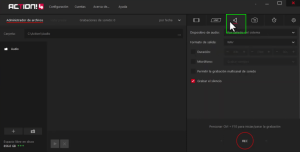
Temporizador. Aquí podrás elegir cuánto durará la grabación de un video en concreto.
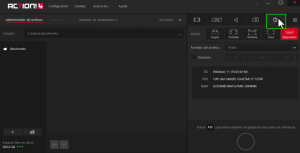
Ajustes generales. Los diferentes ajustes que puedas hacer, dependerán en gran medida del tipo de grabación que quieras hacer y de acuerdo a tus preferencias. Aquí encontraras un montón de funciones que sin duda contribuirán a lograr los resultados que deseas.
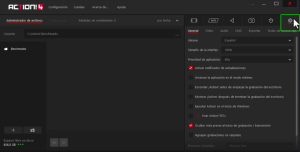
Ahora bien, es importante mencionar que, aunque este programa de Action es pago, su precio es bastante accesible. Podrás obtenerlo por un módico precio aquí. Puedes incluso hacer una prueba durante 30 días totalmente gratis si así lo deseas.